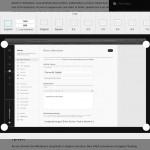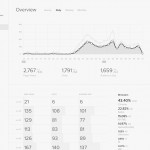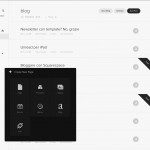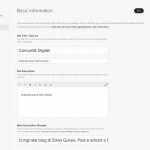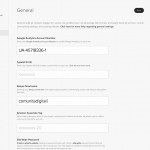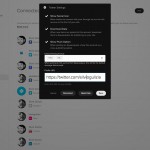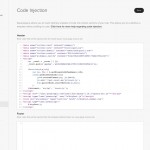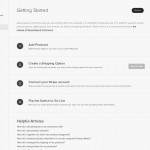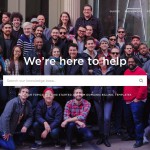Bloggare con Squarespace
Ho lasciato WordPress, benché tutti dicano che sia il miglior strumento per gestire un blog. Alla conta dei fatti, non mi pare che sia così. WordPress è il miglior strumento se il blog o sito te lo gestisce qualcun altro, non se te lo devi gestire da solo. Richiede infatti un impegno non da poco nel tener aggiornato il sito e i plugin vari in uso, gestire le immagini, ottimizzare il sistema di caching per fare in modo che il sito sia veloce, e necessita di parecchio tempo per personalizzare un tema grafico responsivo, vale a dire perfetto per essere consultato su ogni tipo di dispositivo. Da un mesetto circa questo blog viaggia con Squarespace.
I vantaggi di usare Squarespace

Squarespace ti solleva dal problema di gestire il sito. Non richiede aggiornamenti, né per quanto riguarda il cms né per i plugin. Il numero di plugin presenti è sufficiente per quasi tutto quello che devi fare. In realtà, il concetto di plugin in Squarespace non c’è neppure: c’è invece quello di blocchi. I blocchi che hai a disposizione sono:
- testo;
- immagine;
- galleria di immagini;
- citazioni;
- video;
- audio;
- codice da embeddare;
- prodotti;
- Amazon;
- donazioni;
- form per raccogliere dati, collegabile con Google Drive;
- newsletter, collegabile con Mailchimp;
- mappa;
- codice HTML;
- calendario;
- spazio;
- linea;
- ricerca;
- link a contenuti interni, con immagine;
- bottone;
- sommario di una sezione;
- tag cloud e tag list;
- liste per autore, categorie e mese;
- tweet da Twitter, post da Foursquare;
- immagini da Instagram, Flickr e 500px;
- RSS;
- integrazione con Soundcloud;
- link ai social.
Con questi elementi puoi creare a tua scelta pagine[1] e blogpost. Nella strutturazione del sito puoi usare anche cartelle, di fatto dei menu di primo livello sotto ai quali inserire le voci del menu, ossia le pagine. Ci sono anche pagine speciali che puoi creare: gallerie, cioè pagine con testo e immagini pensati per presentare una serie di foto; le pagine di prodotti, da vendere tramite il sistema integrato di e-commerce; album, che consentono ai musicisti di inserire dei brani musicali; eventi, da gestire eventualmente tramite calendario. Per tutto c’è una guida, sfortunatamente solo in inglese, ma è così semplice che tutto sommato ci si può limitare a guardare le immagini. Tutti i contenuti già creati sul tuo sito si possono importate tramite la funzione di import del cms[2]. Squarespace ha anche una funzione di export che ti consente di estrarre tutti i i tuoi contenuti, qualora volessi poi cambiare piattaforma. Una nota particolare merita l’uso delle immagini. Con Squarespace non hai bisogno di ridimensionare o ridurre il peso delle immagini: tu carichi la foto e il sistema pensa a ridimensionarla in tutte le versione necessarie a mostrarla sui vari schermi. Infine, anche per quanto riguarda la SEO, Squarespace fa il suo, consentendoti di impostare semplicemente i meta di ogni pagina, gestendo la sitemap e fancendo diverse altre cose che hanno portato il CEO di SEOmoz a elogiarlo.
La gestione del tema grafico

Per quanto riguarda il tema grafico, Squarespace offre dei template molto “visuali”, in linea con gli ultimi trend, e responsivi. Una volta capito come funziona il sistema, modificare in singolo template è piuttosto facile. In caso di necessità c’è una comunità a cui attingere, Squarespace Answers, anche se non è minimamente paragonabile a quella di WordPress. Il servizio di assistenza H24 fornisce però risposte a qualunque domanda entro un’ora, fino a quando non entriamo nella modifica custom del CSS. In ogni caso font, caratteri, dimensioni del titolo, larghezza delle pagine e via dicendo, tutto è personalizzabile. Il modo migliore di usare i template di Squarespace è partire dalla galleria dei template, guardare chi l’ha usato cosa ci ha fatto e magari partire proprio da uno di questi modelli. Una volta creato il tuo sito, puoi installare un nuovo template con due click e vederne una live preview. Se ti piace puoi attivarlo e se poi cambi idea puoi tornare al vecchio template. Per modificare tutta la parte grafica c’è un’apposita schermata che consente di vedere in live preview le modifiche apportate. Per cambiare un colore o un font[3] basta un click. Ogni tema ha poi delle proprie peculiarità, tutte modificabili in modo semplice.
Squarespace ha anche una sezione chiamata code injection che consente di inserire codice HTML direttamente nell’header o nel footer delle singole pagine, del blog o di tutto il sito. Così ho potuto attivare le Twitter card, le notifiche push su Safari e le note con Bigfoot.
Produttività con le app mobile
La gestione del sito in mobilità è supportata da quattro app. Quella per le note la trovo inutile, ma funzione e fa il suo. Quella per il blog consente di scrivere post direttamente da iPhone e iPad. Ce n’è poi una dedicata agli artisti, che consente di mostrare il proprio portfolio, caricando le sole pagine gallerie. L’ultima consente di consultare gli analytics del nostro sito. Squarespace offre un ottimo sistema di analytics, molto più semplice e facile da consultare di Google Analytics. Puoi comunque collegare Google Analytics semplicemente inserendo il tuo codice.
Scrivere post con Squarespace

Per quanto riguarda la gestione dei post, le cose che più apprezzo sono la possibilità di scrivere in markdown e quella di creare dei link-post, vale a dire dei post il cui titolo viene linkato alla fonte del contenuto. Io li uso per commentare e condividere testi interessanti trovati in giro per il web, sfruttando la funzione di citazione per evidenziare quello che ho trovato di interessante. Inoltre ogni post può essere definito featured e così inserito in una speciale categoria da usare per mettere in luce alcuni post e, a seconda dei template, creare sezioni specifiche del sito. Io lo uso per mettere in risalto i post in homepage. Un’altra cosa che mi piace molto è la possibilità di connettere i miei social direttamente al sito, in modo che ogni volta che scrivo un blogpost possa condividere automaticamente su Facebook, Twitter, Tumblr e Foursquare. Peccato manchi Google Plus, comunque compreso fra i social network che puoi linkare. Curiosa questa assenza, visto che puoi pure collegare il tuo sito a Google+ semplicemente inserendo il nome del tuo account.
La curva d’apprendimento
Squarespace è davvero facilissimo da usare. Richiede però un certo tempo nello studiare le soluzioni offerte. Il sito è ricco di workshop video e guide, tutto in inglese. Siccome si tratta di un cms davvero molto particolare, ci vuole tutto un pomeriggio per capire come funziona, cosa puoi fare e scoprirne tutti i vantaggi. Ti consiglio di farlo, prima di imbarcarti nel disegno di un sito. Ne vale la pena, anche se puoi partire tranquillamente dall’aprire un account di prova[4] e smanettare. Quello che succederà è che non ti renderai conto di tutto quello che puoi fare.
I limiti della piattaforma
Squarespace è stato definito l‘Apple dei cms. Non ci può essere definizione più azzeccata. Ci puoi fare delle cose molto belle, ma sei limitato. I blocchi a disposizione sono più che sufficienti, ma non puoi usarne di diversi. La mancanza maggior è l’assenza di un sistema per gestire i social network. Questi sono integrati nel sistema, ma il limite che ho trovato è che non è possibile scegliere di usare i bottoni al posto della scritta share che li raccoglie. Il sito ne risulta più pulito, ma ci perdi tante condivisioni secondo me. È vero che puoi modificare il tutto tramite custom CSS e code injection, ma per fare bene questa cosa è necessario un minimo di abilità tecniche e un po’ di impegno. Motivo per cui sono fuggito da WordPress.
Non ci sono app per gestire il sito da mobile. Puoi farlo direttamente da browser, ma la cosa risulta scomoda. Vero è che non ne hai quasi mai bisogno e l’app per il blog è più che sufficiente per bloggare, anche se non supporta le modifiche al testo HTML. Peccato inoltre che le app di Squarespace non supportino la modalità offline. In ogni caso, per quanto riguarda il blog, puoi scrivere in altre app per la scrittura, come Byword o Editorial, e poi esportare il testo direttamente nell’app di Squarespace attraverso l’opzione open in.
Qui e là nei template c’è qualche bug, ma una volta incontrato basta segnalarlo e nel giro di un paio di settimane viene risolto. Quello che mi piace è che poi ti scrivono per avvisarti che è stato sistemato. Insomma, l’assistenza è fenomenale. E i bug tutto sommato sono piuttosto rari.
Non è per nulla semplice integrare i footnote. In particolare per quanto riguarda Bigfoot, che è quello più stiloso e che avevo installato su WordPress. L’installazione non è complicata più di tanto, ma il problema è che Squarespace utilizza sì il markdown, ma non supporta il multi-markdown necessario per interagire con Bigfoot. La soluzione consiste nell’esportare dall’app che uso per scrivere i post, Byword, il testo in HTML e poi inserirlo nel post tramite il blocco codice. Di fatto, quando creo un link post, cosa che avviene spesso direttamente nel browser, l’utilizzo dei footnote mi è di fatto impedito, salvo scrivere il codice HTML dentro il markdown, cosa piuttosto poco pratica. L’alternativa, scrivere il testo fuori e poi importare l’HTML, non mi fa impazzire, ma non è neppure poi così male. In fondo, questo non è un reale problema, ma solo una piccola mancanza. Peggio è che ogni modifica al custom css non viene supportata dall’assistenza, anche se è ragionevole che sia così.
La cosa più negativa però è che i template sono solo in inglese. Puoi modificare le varie parole share, read more etc a mano, tramite custom CSS o code injection, ma non è così semplice, anche se si trova quasi tutto su Squarespace Answers.
Ultima noia: per rimuovere il www dall’url del sito occorre chiederlo a loro, dopo aver fatto tutte le impostazioni del caso sul proprio dns.
I prezzi
Se sei convinto che WordPress sia gratuito ti sbagli e non poco. Devi infatti considerare di pagare l’hosting, che ogni plugin buono costa e che quelli gratuiti sono sempre o limitati o scarsi, che la gestione del cms richiedete tempo e così via. Squarespace costa 10 dollari al mese, 8 dollari se paghi per un anno intero. E per il primo anno puoi usare anche lo sconto offerto direttamente da Squarespace. Con questa spesa hai a disposizione fino a 20 pagine. Per cancellare ogni limite, fatto salvo quello sui prodotti vendibili[5], occorre passare al piano intermedio, che costa 20 dollari al mese, 16 dollari se paghi per un anno. Con qualsiasi abbonamento annuale hai diritto a un dominio gratuito, ma te lo sconsiglio in quanto se poi volessi cambiare hosting non potresti portartelo dietro.
- Squarespace in realtà usa il termine “collezioni” al posto di pagine. Una collezione può essere una pagina, un blog, una pagina-galleria, un negozio etc. ↩
- Sono supportati WordPress, Blogger, Tumblr, Etsy, Shopify e Big Cartel. ↩
- Puoi scegliere tutti quelli di Google e di Adobe, oltre a 65 font gratuiti di Typekit. Se hai un account su Typekit lo puoi collegare. ↩
- Puoi provare tutte le funzionalità di Squarespace con un account prova per 14 giorni. Potrai provare a importare una porzione di contenuti dal tuo sito su altre piattaforme. ↩
- Che sono uno con l’abbonamento base, 20 con quello intermedio e illimitati con quello superiore. ↩
Crescita personale e life hack
1 articolo / settimana al massimo. Solo contenuti originali.